win11右键反应慢怎么解决?有网友升级了win11系统,在使用中发现win11右键反应慢怎么办,每次右键打开菜单都要半天时间,非常影响操作效率.那么win11右键反应慢怎么解决呢?下面就教下大家win11右键响应慢的解决方法.
win11右键响应慢
工具/原料
系统版本:windows11
方法步骤
方法一
1.当我们遇到win11右键反应慢怎么解决?首先按下键盘快捷键“Win+R”打开运行页面。

2.我们输入命令:regedit,按下回车。
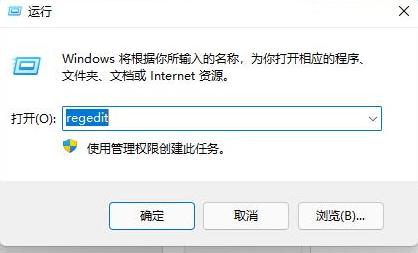
3.此时打开注册表编辑器后,定位到如下位置“HKEY_CLASSES_ROOT\Directory\Background\Shellex\ContextMenuHandlers”。
4.然后在其中将所有名为“New”的文件或项全部删除就可以啦。
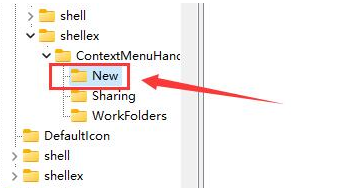
方法二
1.我们打开资源管理器,依次右键打开各个文件。
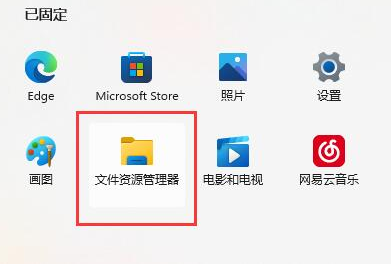
2.查看是哪个文件或选项打开速度很慢,将它删除就可以了。
方法三
1.我们在桌面上点击开始菜单,然后找到系统“设置”选项。
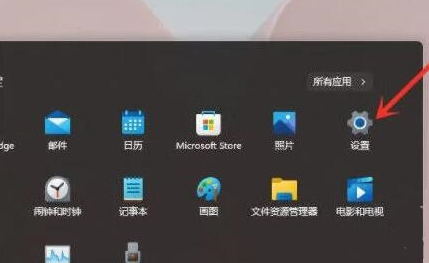
2.然后在其中进入“系统(system)”,然后拉到最下方找到“关于”。
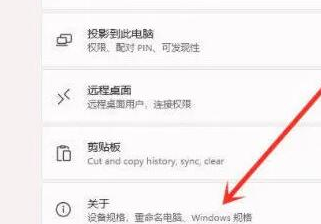
3.接着在下方相关链接中找到“高级系统设置”按钮。

4.进入高级系统设置后,在性能中选择“设置”。
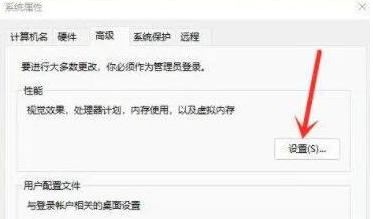
5.然后在视觉效果选项卡下,勾选“调整为最佳性能”即可。
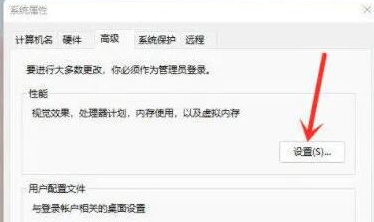
总结
方法一
当我们遇到win11右键反应慢怎么解决?首先按下键盘快捷键“Win+R”打开运行页面。
我们输入命令:regedit,按下回车。
此时打开注册表编辑器后,定位到如下位置“HKEY_CLASSES_ROOT\Directory\Background\Shellex\ContextMenuHandlers”。
然后在其中将所有名为“New”的文件或项全部删除就可以啦。
方法二
我们打开资源管理器,依次右键打开各个文件。
查看是哪个文件或选项打开速度很慢,将它删除就可以了。
方法三
我们在桌面上点击开始菜单,然后找到系统“设置”选项。
然后在其中进入“系统(system)”,然后拉到最下方找到“关于”。
接着在下方相关链接中找到“高级系统设置”按钮。
进入高级系统设置后,在性能中选择“设置”。
然后在视觉效果选项卡下,勾选“调整为最佳性能”即可
这就是win11右键反应慢的解决方法所在,有需要的用户赶快收藏起来吧。














